Полноэкранный режим разворачивает окно браузера на весь дисплей компьютера или ноутбука, скрывая панель задач снизу. Далее о том, как убрать полноэкранный режим в браузере Яндекс, включить его или запускать вместе с браузером.
Как включить
В Яндекс Браузере полноэкранный режим включают 2 основными способами. Первый наиболее практичный:
- Запустите Yandex.Browser.
- На клавиатуре нажмите клавишу F11. На Ноутбуках используйте комбинацию Fn+F11.
На компьютерах под управлением macOS используют комбинацию Shift+⌘+F.
В отличие от Google Chrome, в Yandex не последует сообщения, как вернуться к обычному виду интерфейса.
Второй вариант не требует использовать клавиатуру, только мышку:
- Разверните дополнительное меню настроек в правом верхнем углу.
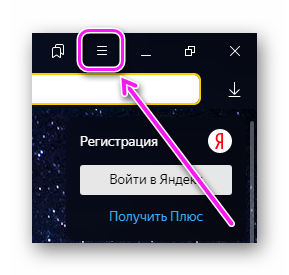
- Щелкните по иконке стрелок, направленных в разные стороны.
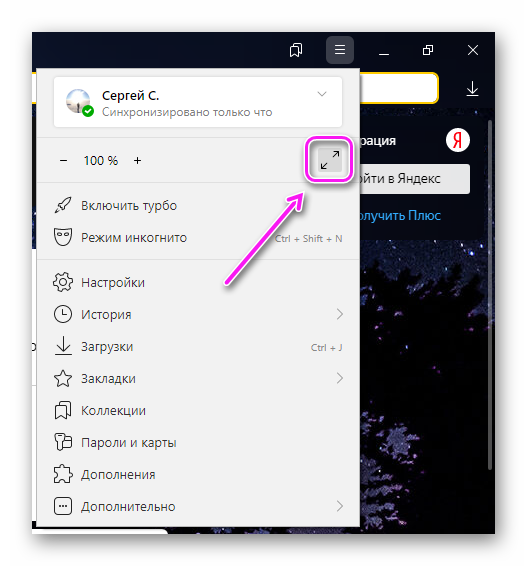
Чтобы вернуть обозреватель к обычному виду, повторите любой из описанных вариантов заново.
Активация при запуске
Через ярлык пользователи могут указать действие, которое произойдет при запуске программы. К примеру, внести адрес сайта, который необходимого открыть вместо домашней станицы. Аналогичная команда реализована для полноэкранного режима:
- Найдите ярлык Yandex.Browser на рабочем столе.
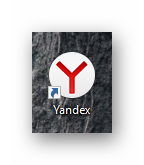
- Клацните по нему правой кнопкой мыши, в списке выберите «Свойства».
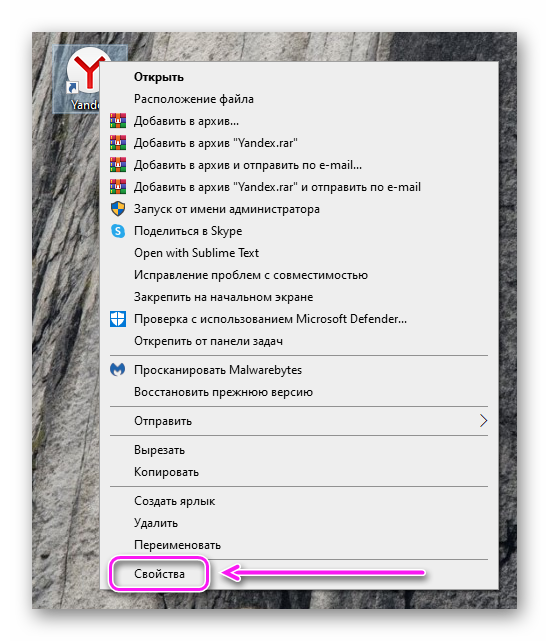
- Переместитесь во вкладку «Ярлык». Обратите внимание на строчку «Объект». После browser.exe внесите команду —start-fullscreen. Нажмите «Применить», чтобы изменения вступили в силу.
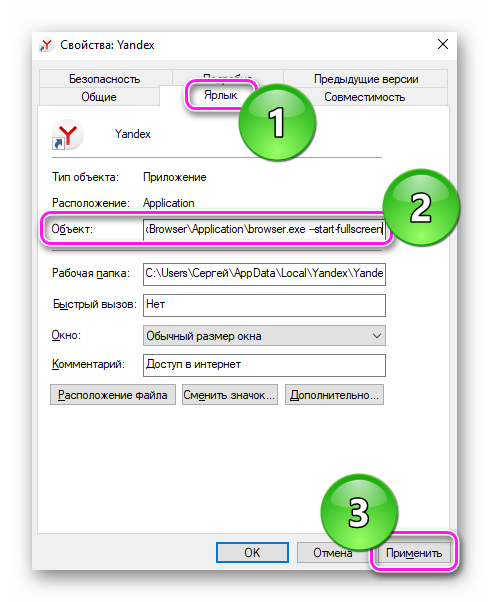
Решение может не работать на новых версиях обозревателя, открывая ссылку на несуществующий сайт.
Установка расширения
В официальном магазине Google Chrome есть дополнение, которое запускает полноэкранный режим. Для этого:
- Перейдите по этой ссылке. Нажмите клавишу «Установить».
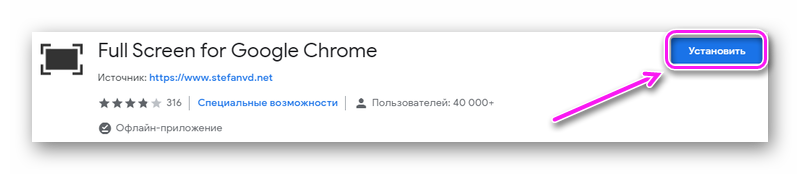
- В дополнительном окне выберите «Установить расширение».
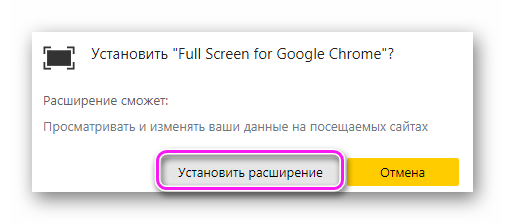
- Клацните по его ярлыку левой кнопкой мыши — окно развернется на весь дисплей.
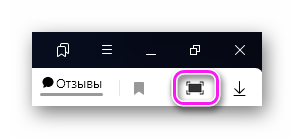
Основное преимущество этого решения в сокрытии верхней панели с поисковой строчкой. Минус — нельзя получить доступ к панели задач Windows.
Существует 3 основных способа развернуть окно обозревателя на весь экран монитора. Преобразованный ярлык может не работать в последних версиях программы.




